
このソフトウェアは、ドライバーの稼働を維持するため、一般的なコンピューターエラーやハードウェア障害からユーザーを保護します。 3つの簡単なステップで今すぐすべてのドライバーをチェックしてください:
- DriverFixをダウンロード (検証済みのダウンロードファイル)。
- クリック スキャン開始 問題のあるすべてのドライバーを見つけます。
- クリック ドライバーの更新 新しいバージョンを入手し、システムの誤動作を回避します。
- DriverFixはによってダウンロードされました 0 今月の読者。
Amazon Fire Stickは、何ができるかを理解するためのすばらしいデバイスです。
本質的には、テレビに差し込むスティックであり、従来のテレビからスマートテレビに変わります。
これは、Netflix、Hulu、HBOGOなどのさまざまなストリーミングサービスにアクセスできることを意味します。 もっとそう、あなたもすることができます アプリをインストールする 今あなたのテレビで。
ただし、おそらくサイズが縮小されているため、TVボックスよりも電力がわずかに少なくなります。 もちろん、これらの機能はすべて、Amazonアカウントを持っている場合にのみ実現できます。
このガイドにアクセスしたことがある場合は、Amazon FireStickを最初からセットアップする方法を疑問に思っているかもしれません。
そのため、このステップバイステップガイドでは、Amazon FireStickをAからZに完全にインストールする方法を説明します。
Amazon Fire Stickを登録するにはどうすればよいですか?
登録する前に、デバイスをセットアップする必要があります。 そのため、必要なツールがすべて揃っていることを確認する必要があります。
- 互換性のある テレビ それは HD または UHD プラス HDMIポート
- 幸いなことに、今日のほとんどのテレビ画面にはこれがあります
- ワイヤレスインターネット接続
- Amazonアカウント。
- Amazon Fire TV Stickを使用するために、AmazonPrimeの顧客である必要はありません
- ただし、通常のAmazonアカウントを持っている必要があります
- お持ちでない場合は、後の手順でデバイスを設定するときに簡単に作成できます
- TVスティックリモコン用の2つのAAAバッテリー
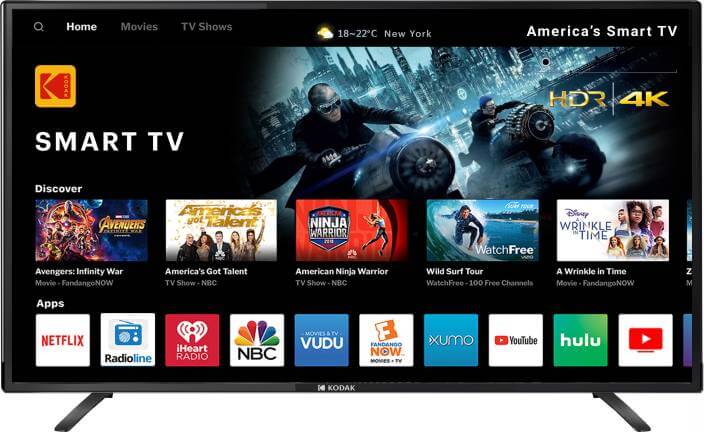
必要なものがすべて揃っている場合は、Amazon FireStickのセットアップに進むことができます。
- Amazon FireStickを電源に接続します
- Fire TVStickをテレビの背面にあるHDMIポートに直接接続します
- TVの電源を入れ、FireStickを挿入したポートに対応するチャンネルを選択します
- 電池をリモコンに入れます
- を保持します ホームホーム ボタンを押す 10秒 FireStickとペアリングするため
- 画面の指示に従って、FireStickをに接続します Wi-Fiネットワーク
ここで、Fire StickをAmazonアカウントに登録するには、次の手順を実行する必要があります。
- 選択する 設定
- に移動 マイアカウント
- 選択する 登録
- あなたの〜を入力してください Amazonアカウント情報 プロンプトが表示されたら
AmazonにFireStickを直接注文した場合は、 事前登録、および関連付けられた名前がこの画面に表示されます。
Fire Stickを登録したので、マルチメディアストリーミングのまったく新しい次元を楽しむ準備が整いました。
Amazon Fire Stickについて質問がありますか? 以下のコメントセクションでお知らせください。
チェックアウトする必要のある関連記事:
- Amazon Fire Stickの帯域幅が足りませんか? これが何をすべきかです
- Amazon Fire StickはIPアドレスを取得できませんか? これを試して
- Amazon Fire Stickのサウンドの問題? これがあなたにできることです


